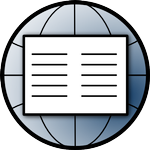
Dictionnaire et lecteur Wikipédia hors ligne
advertisement
| Nom | Aard 2 |
|---|---|
| Version | 0.58 |
| Mise à jour | 19 juil. 2024 |
| Taille | 3 MB |
| Catégories | Livres et références |
| Installations | 10k+ |
| Développeur | Igor Tkach |
| Android OS | Android 4.4+ |
| Google Play ID | itkach.aard2 |
Aard 2 · Description
Aard 2 est un dictionnaire et un lecteur Wikipédia hors ligne.
Visitez http://aarddict.org pour trouver des téléchargements de dictionnaires - Wikipédia, Wiktionnaire, Wikiquote, Wikivoyage dans de nombreuses langues, dictionnaires FreeDict, WordNet
Important : en cas de mise à jour à partir de la version 0.48 ou d'une version antérieure, les dictionnaires précédemment ouverts doivent être supprimés (icône de la corbeille dans l'onglet Dictionnaires) et rouverts.
Rechercher
• Les requêtes de recherche ne respectent pas la ponctuation, les signes diacritiques et la casse.
Signets et historique
• Les articles visités sont automatiquement ajoutés à l'historique et apparaissent dans l'onglet Historique. Les articles peuvent également être mis en signet (appuyez sur l'icône Signet lors de la visualisation de l'article). Les articles mis en signet apparaissent dans l'onglet Signets. Les signets et l'historique peuvent être filtrés et triés par heure ou par titre d'article. Les signets et l'historique sont limités à 100 des éléments les plus récemment utilisés. Pour supprimer un signet ou un enregistrement de l'historique, appuyez longuement sur un élément de la liste pour accéder au mode de sélection, appuyez sur les éléments à supprimer, appuyez sur l'icône de la corbeille et confirmez. Un signet peut également être supprimé en appuyant sur l'icône Signet lors de la visualisation de l'article.
Gestion du dictionnaire
• Les dictionnaires peuvent être ajoutés en scannant l'appareil ou en sélectionnant manuellement les fichiers de dictionnaire.
Notez que l'application elle-même ne télécharge pas les fichiers de dictionnaire.
• Les dictionnaires ouverts peuvent être classés en les marquant et en les décochant comme "favoris" (appuyez sur le titre du dictionnaire). Les résultats de recherche de force de correspondance égale à partir de plusieurs dictionnaires sont présentés dans l'ordre de la liste des dictionnaires. Les dictionnaires peuvent également être désactivés. Les dictionnaires inactifs ne participent pas à la recherche de mots ou à la recherche aléatoire d'articles, mais sont toujours disponibles lors de l'ouverture de signets, de l'historique ou lors de la poursuite de liens dans d'autres articles. Les dictionnaires indésirables peuvent également être complètement supprimés du programme (mais les fichiers de dictionnaire ne sont pas supprimés).
Apparence de l'article
• Les dictionnaires peuvent inclure des feuilles de style alternatives. L'utilisateur peut également ajouter des feuilles de style personnalisées via l'onglet Paramètres. Les styles intégrés du dictionnaire et les styles utilisateur apparaissent dans le menu "Style..." de la vue article.
Mathématiques
• Les articles mathématiques sont rendus sous forme de texte à l'aide de MathJax (http://www.mathjax.org/) - évolutif, stylisé, beau sur n'importe quel écran.
Article aléatoire
• Taper sur le logo de l'application dans l'activité principale trouve un titre aléatoire dans un dictionnaire actif et ouvre les articles correspondants. L'utilisateur peut éventuellement limiter la recherche aléatoire pour n'utiliser que les dictionnaires favoris.
Navigation des boutons de volume
• Lors de la visualisation d'articles, les boutons d'augmentation/diminution du volume font défiler le contenu de l'article ou, s'ils se trouvent en bas (haut) de la page, permettent de passer à l'article suivant (précédent). Appuyez longuement pour faire défiler jusqu'en bas (haut).
• Dans la vue principale, les boutons de volume font défiler les onglets.
Mode plein écran
• Les articles peuvent être visualisés en mode plein écran. Abaissez le bord supérieur pour quitter le mode plein écran.
Collage automatique du presse-papiers
• Le texte du presse-papiers peut être automatiquement collé dans le champ de recherche (sauf s'il contient une adresse Web, un e-mail ou un numéro de téléphone). Ce comportement est désactivé par défaut et peut être activé dans les paramètres.
Partage de liens externes
• Certains dictionnaires (tels que ceux basés sur Mediawiki - Wikipédia, Wiktionnaire, etc.) contiennent des liens externes. Appuyez longuement sur le lien pour le partager sans l'ouvrir d'abord dans un navigateur.
Autorisations demandées
android.permission.INTERNET
Aard 2 utilise un serveur Web intégré local pour fournir le contenu de l'article. Cette
l'autorisation est nécessaire pour exécuter le serveur.
De plus, les articles peuvent faire référence à du contenu distant tel que des images. Cette
l'autorisation est nécessaire pour le charger.
android.permission.ACCESS_NETWORK_STATE
L'utilisateur choisit quand autoriser le chargement de contenu distant : toujours,
en Wi-Fi ou jamais. Cette autorisation est nécessaire pour mettre en œuvre
cette.
Visitez http://aarddict.org pour trouver des téléchargements de dictionnaires - Wikipédia, Wiktionnaire, Wikiquote, Wikivoyage dans de nombreuses langues, dictionnaires FreeDict, WordNet
Important : en cas de mise à jour à partir de la version 0.48 ou d'une version antérieure, les dictionnaires précédemment ouverts doivent être supprimés (icône de la corbeille dans l'onglet Dictionnaires) et rouverts.
Fonctionnalités
Rechercher
• Les requêtes de recherche ne respectent pas la ponctuation, les signes diacritiques et la casse.
Signets et historique
• Les articles visités sont automatiquement ajoutés à l'historique et apparaissent dans l'onglet Historique. Les articles peuvent également être mis en signet (appuyez sur l'icône Signet lors de la visualisation de l'article). Les articles mis en signet apparaissent dans l'onglet Signets. Les signets et l'historique peuvent être filtrés et triés par heure ou par titre d'article. Les signets et l'historique sont limités à 100 des éléments les plus récemment utilisés. Pour supprimer un signet ou un enregistrement de l'historique, appuyez longuement sur un élément de la liste pour accéder au mode de sélection, appuyez sur les éléments à supprimer, appuyez sur l'icône de la corbeille et confirmez. Un signet peut également être supprimé en appuyant sur l'icône Signet lors de la visualisation de l'article.
Gestion du dictionnaire
• Les dictionnaires peuvent être ajoutés en scannant l'appareil ou en sélectionnant manuellement les fichiers de dictionnaire.
Notez que l'application elle-même ne télécharge pas les fichiers de dictionnaire.
• Les dictionnaires ouverts peuvent être classés en les marquant et en les décochant comme "favoris" (appuyez sur le titre du dictionnaire). Les résultats de recherche de force de correspondance égale à partir de plusieurs dictionnaires sont présentés dans l'ordre de la liste des dictionnaires. Les dictionnaires peuvent également être désactivés. Les dictionnaires inactifs ne participent pas à la recherche de mots ou à la recherche aléatoire d'articles, mais sont toujours disponibles lors de l'ouverture de signets, de l'historique ou lors de la poursuite de liens dans d'autres articles. Les dictionnaires indésirables peuvent également être complètement supprimés du programme (mais les fichiers de dictionnaire ne sont pas supprimés).
Apparence de l'article
• Les dictionnaires peuvent inclure des feuilles de style alternatives. L'utilisateur peut également ajouter des feuilles de style personnalisées via l'onglet Paramètres. Les styles intégrés du dictionnaire et les styles utilisateur apparaissent dans le menu "Style..." de la vue article.
Mathématiques
• Les articles mathématiques sont rendus sous forme de texte à l'aide de MathJax (http://www.mathjax.org/) - évolutif, stylisé, beau sur n'importe quel écran.
Article aléatoire
• Taper sur le logo de l'application dans l'activité principale trouve un titre aléatoire dans un dictionnaire actif et ouvre les articles correspondants. L'utilisateur peut éventuellement limiter la recherche aléatoire pour n'utiliser que les dictionnaires favoris.
Navigation des boutons de volume
• Lors de la visualisation d'articles, les boutons d'augmentation/diminution du volume font défiler le contenu de l'article ou, s'ils se trouvent en bas (haut) de la page, permettent de passer à l'article suivant (précédent). Appuyez longuement pour faire défiler jusqu'en bas (haut).
• Dans la vue principale, les boutons de volume font défiler les onglets.
Mode plein écran
• Les articles peuvent être visualisés en mode plein écran. Abaissez le bord supérieur pour quitter le mode plein écran.
Collage automatique du presse-papiers
• Le texte du presse-papiers peut être automatiquement collé dans le champ de recherche (sauf s'il contient une adresse Web, un e-mail ou un numéro de téléphone). Ce comportement est désactivé par défaut et peut être activé dans les paramètres.
Partage de liens externes
• Certains dictionnaires (tels que ceux basés sur Mediawiki - Wikipédia, Wiktionnaire, etc.) contiennent des liens externes. Appuyez longuement sur le lien pour le partager sans l'ouvrir d'abord dans un navigateur.
Autorisations demandées
android.permission.INTERNET
Aard 2 utilise un serveur Web intégré local pour fournir le contenu de l'article. Cette
l'autorisation est nécessaire pour exécuter le serveur.
De plus, les articles peuvent faire référence à du contenu distant tel que des images. Cette
l'autorisation est nécessaire pour le charger.
android.permission.ACCESS_NETWORK_STATE
L'utilisateur choisit quand autoriser le chargement de contenu distant : toujours,
en Wi-Fi ou jamais. Cette autorisation est nécessaire pour mettre en œuvre
cette.








